Зум предоставляет безграничные возможности для общения. Платформа предназначена для создания и проведения видеоконференций с числом участников до 100, однако корпоративные клиенты с платной подпиской могут получить количество зрителей до 1000. Широкие возможности в плане комментирования, разделения на пары и отдельные комнаты участников, отдельные чаты и возможность сохранить запись трансляции делает Zoom одной из лучших программ для дистанционного обучения. Подробнее а других приложениях и их настройке вы можете узнать на сайте https://appsetter.ru рекомендуем!
Инструкция по установке
Разобраться в том как скачать Зум на телефон бесплатно на деле несложно. Есть два варианта: через Google Play Market или официальный сайт, где загружается apk-файл. Оба этих способа стоит рассмотреть.
Play Market
Чтобы скачать Zoom бесплатно на телефон понадобится сделать следующее:
- Войти в Play Market (необходим аккаунт Google).
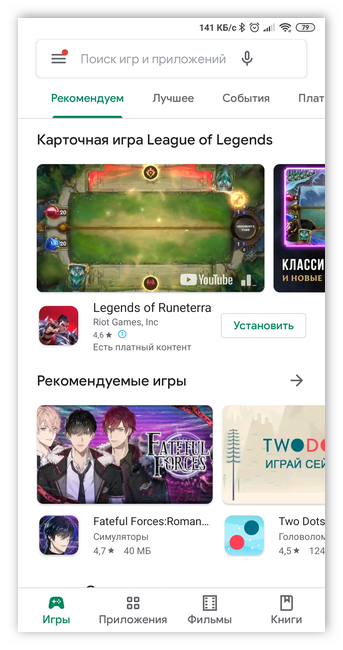
Как пользоваться Zoom на смартфоне
- Перейти к строке поиска.
- Ввести Zoom Cloud Meetings .
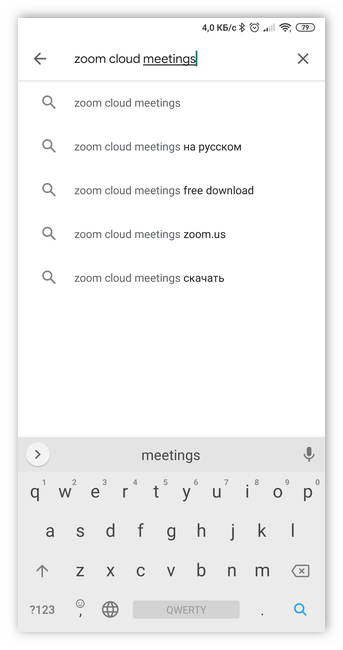
- Перейти на страницу приложения Zoom.
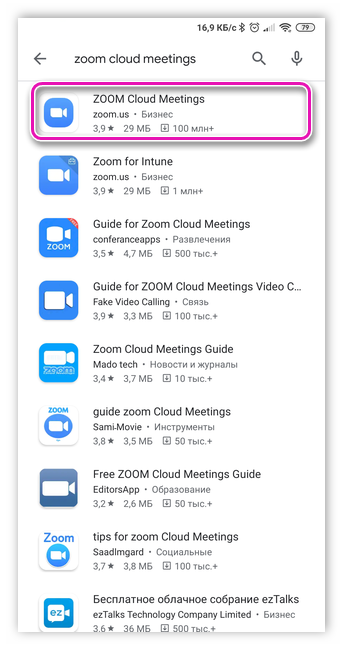
- Тапнуть по зеленой кнопке «Установить».
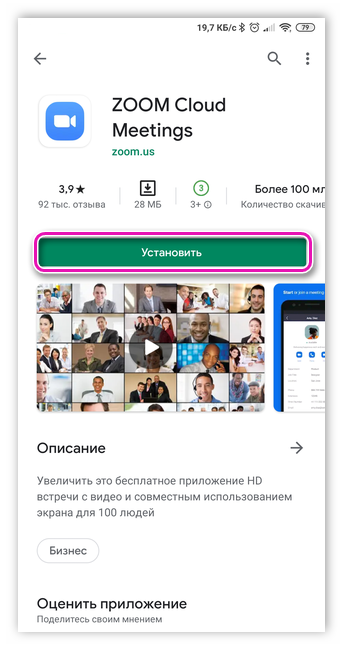
- Подождать завершения процесса.
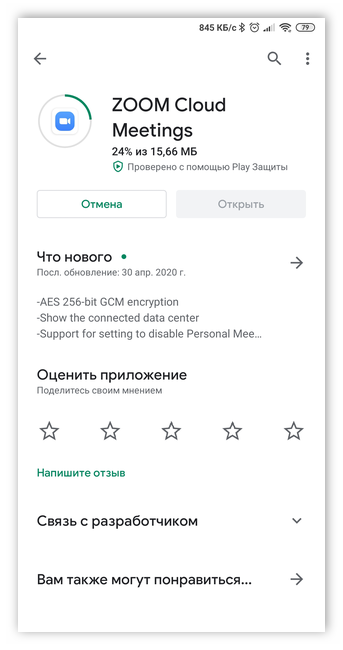

Программа установлена, можно ее запускать.
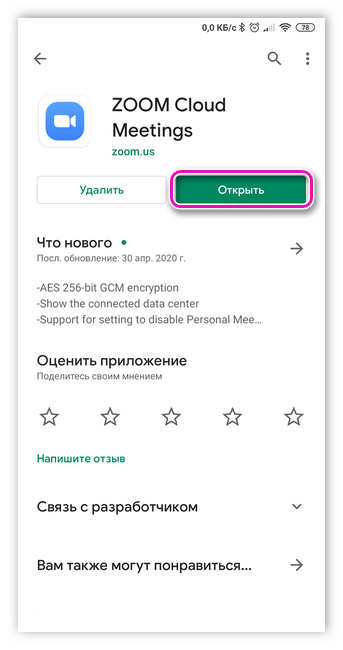
Apk-файл
Более трудозатратный способ, который способен стать альтернативой, если по какой-то причине Play Market на смартфоне отсутствует или недоступен. В этом случае, чтобы скачать Зум на телефон бесплатно на русском языке понадобится:
- Открыть официальный сайт программы.

- Перемотать сайт в самый низ.
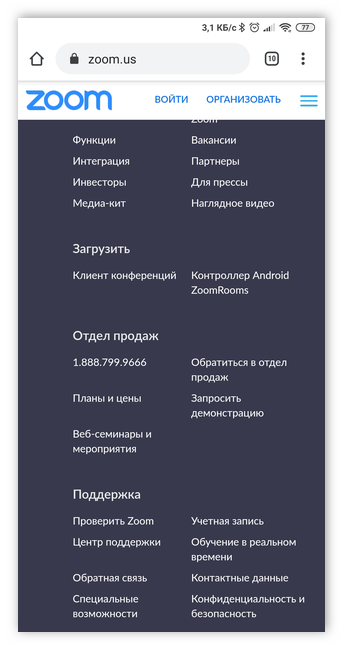
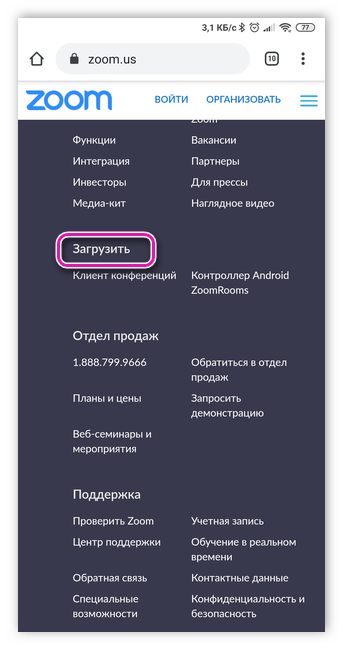
- Выбрать пункт «Загрузить с Zoom». Начнется сохранение файла zoom.apk.
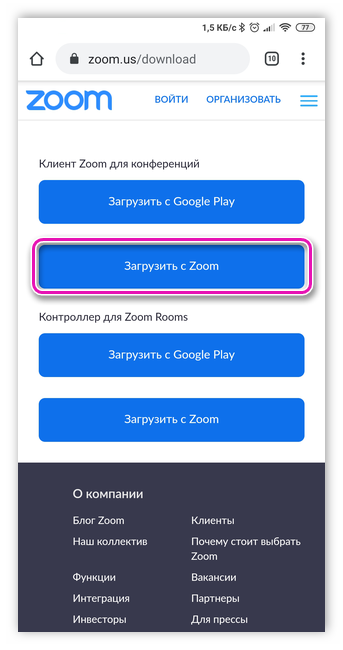
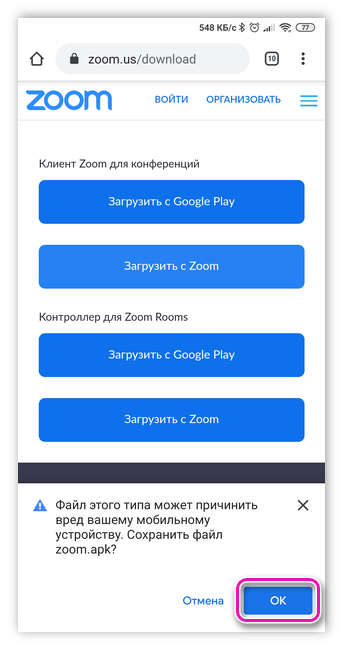
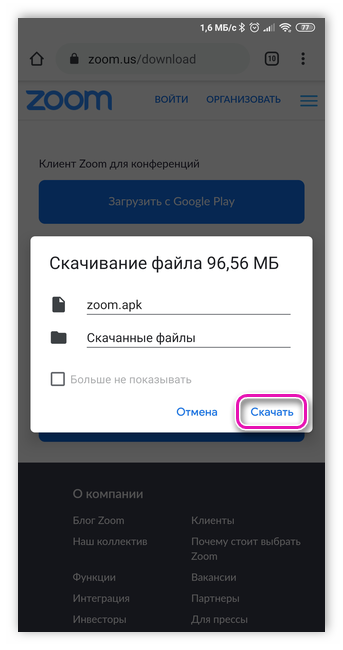
- Запустить файл zoom.apk. Это можно сделать как в окне браузера, так и через менеджер файлов.
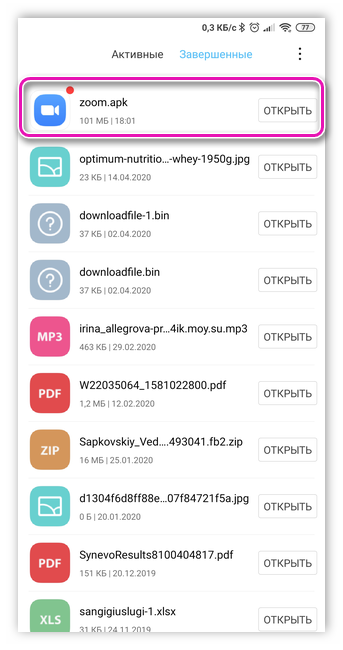
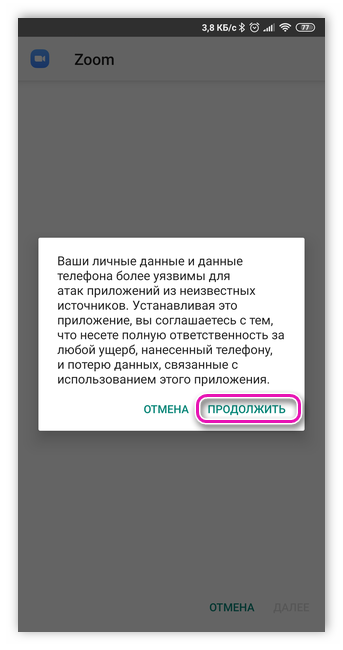
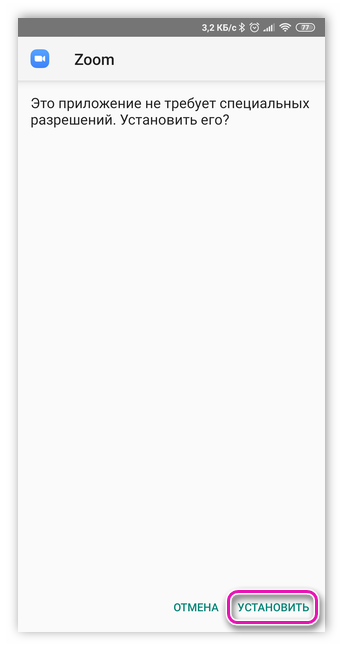
- Подождать завершения установки.
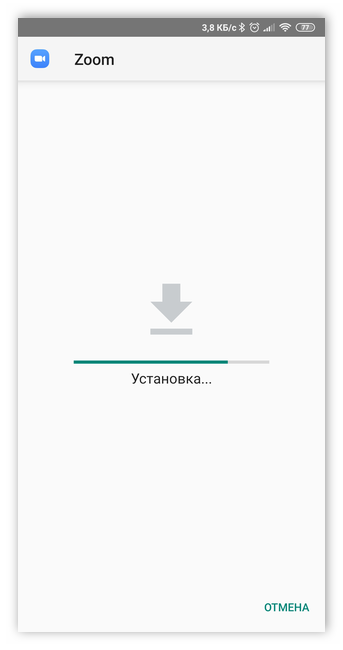
Если процесс инсталляции блокируется из «неизвестных источников», то необходимо активировать в настройках пункт «Разрешить установку из неизвестных источников». Точная формулировка может отличаться в зависимости от телефона, его прошивки и версии системы, также может меняться и местоположение пункта. Он способен оказаться как в основном меню, так в разделе «Безопасность».
Начало работы
При запуске приложения пользователь попадает на главный экран, где есть возможность зарегистрировать аккаунт, войти в систему, либо подключиться к уже идущей видеоконференции.
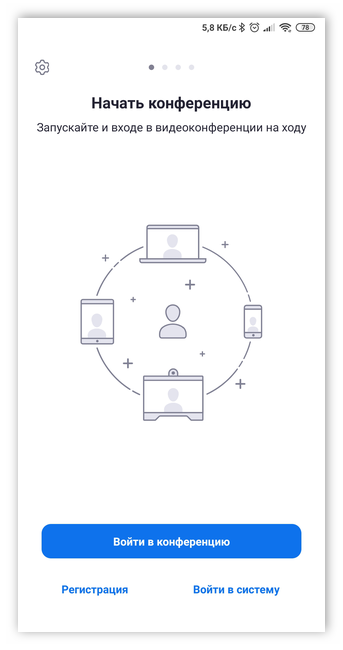
Также в верней части можно найти шестеренку — она ведет в настройки, где пользователь способен проверить работоспособность динамиков и микрофона.
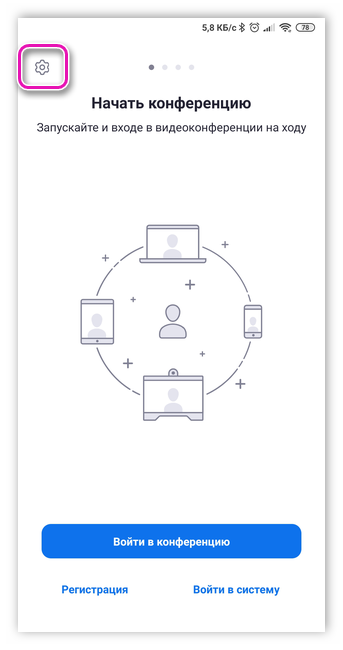
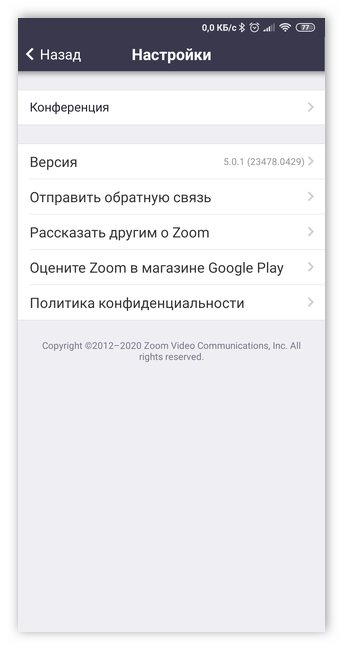
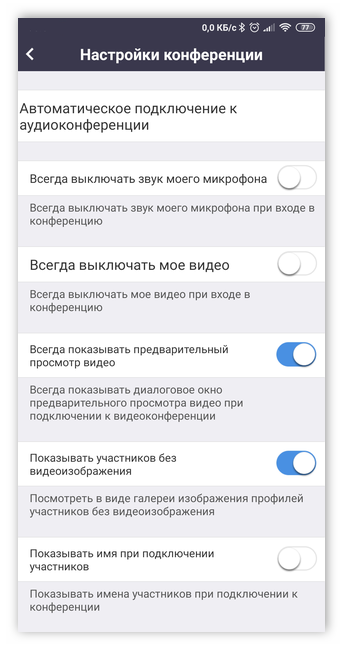
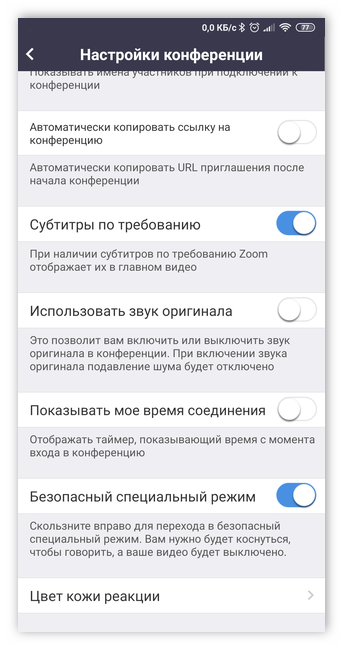
Проще всего присоединиться к чужой конференции по специальной ссылке, которую могут прислать через мессенджер или любое другое приложение. В этом случае ее надо открывать с помощью Zoom и процесс входа будет произведен автоматически. От пользователя потребуется только написать имя.
Есть и второй способ:
- Тапнуть по «Войти в конференцию».
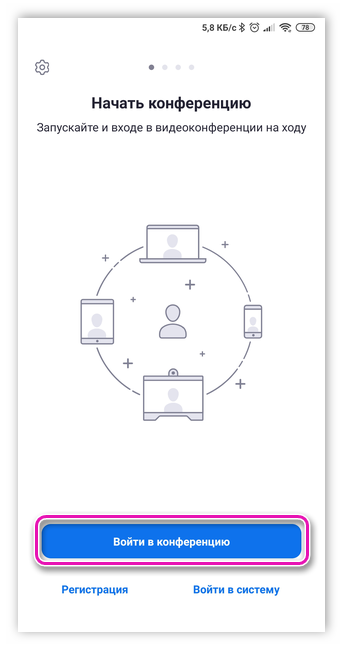
- В верхнее поле ввести идентификатор подключения, он есть у организатора.
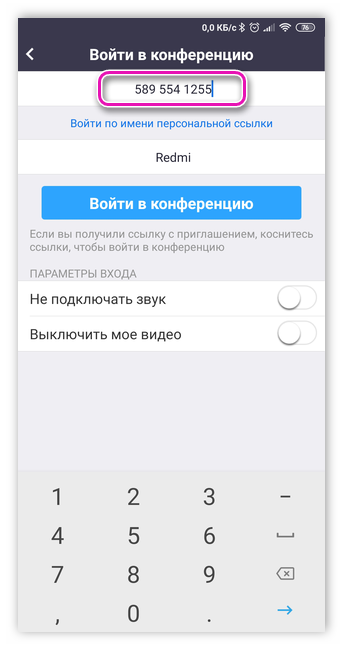
- В нижнее — вписать имя пользователя.
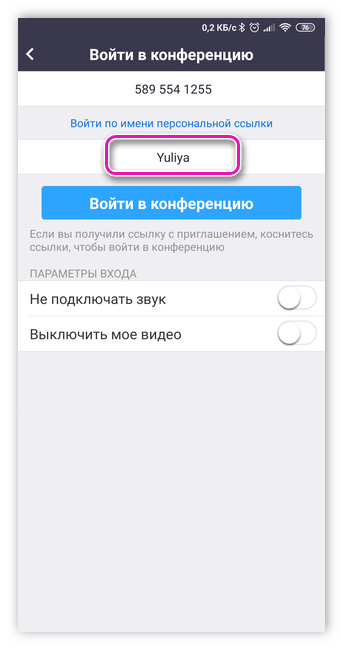
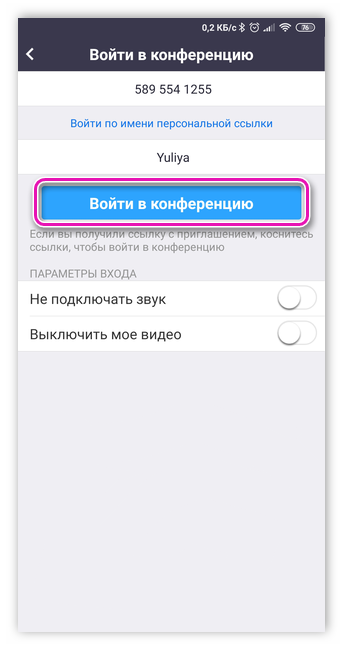
- Напечатать пароль доступа и нажать на ОК.
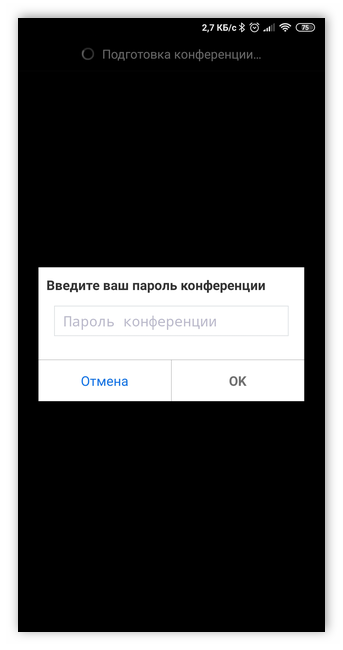
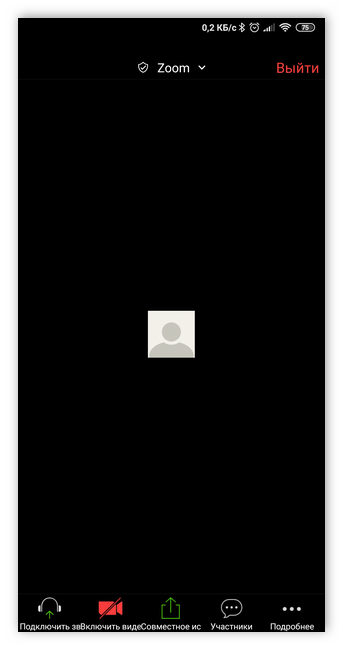
По желанию микрофон и камера могу быть отключены в блоке «Параметры входа». Это позволяет подключаться к конференции заранее.
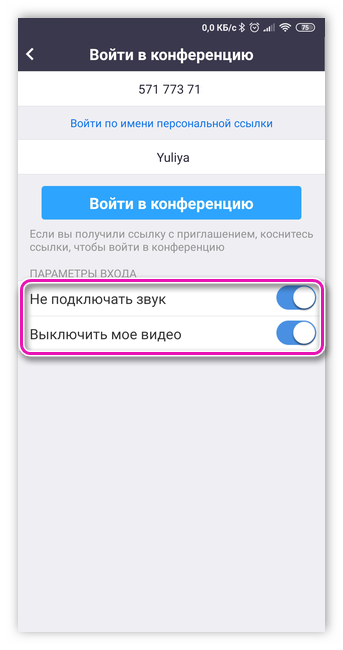
Как добавить контакт
Через контакты пользователя могут напрямую приглашать в конференцию.
Чтобы внести его в список потребуется:
- Запустить приложение.
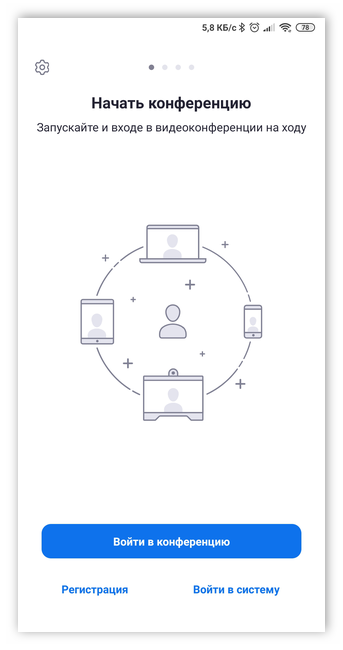
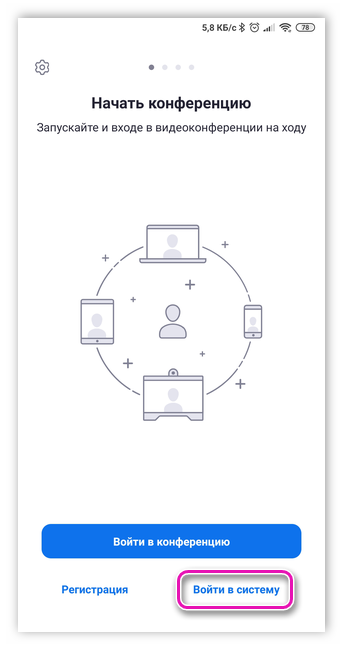
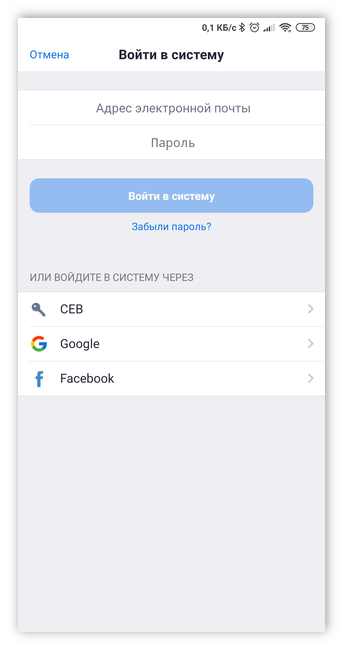
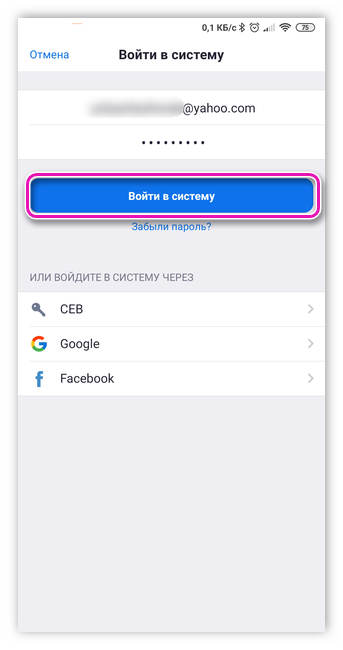
- Перейти в раздел «Контакты».

- Сверху, в правом углу, нажать на значок «+».
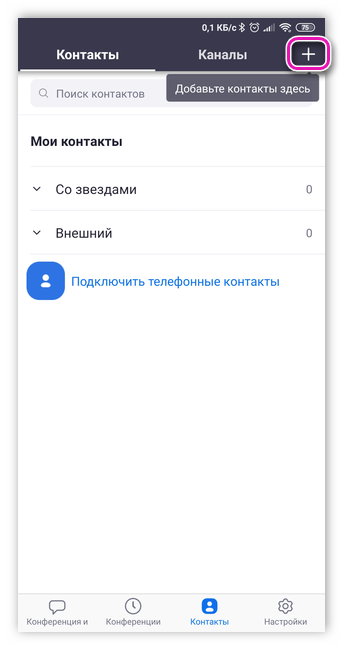
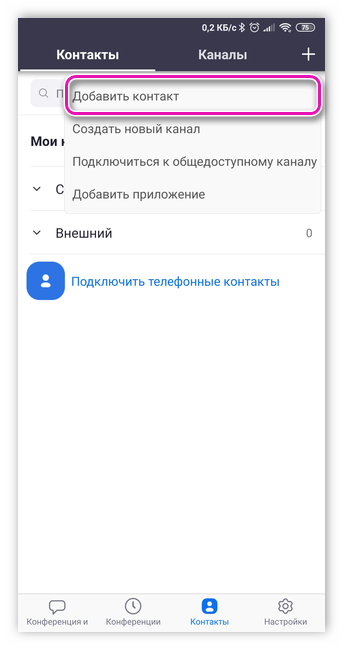
- Ввести электронный адрес определенного человека и нажать «Добавить».
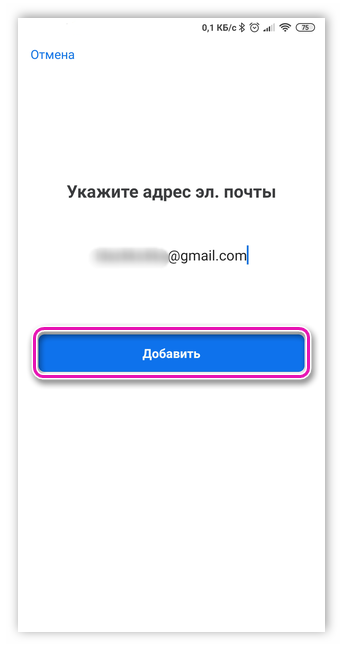
- Контакту будет выслано приглашение на указанную почту. Нажать ОК.
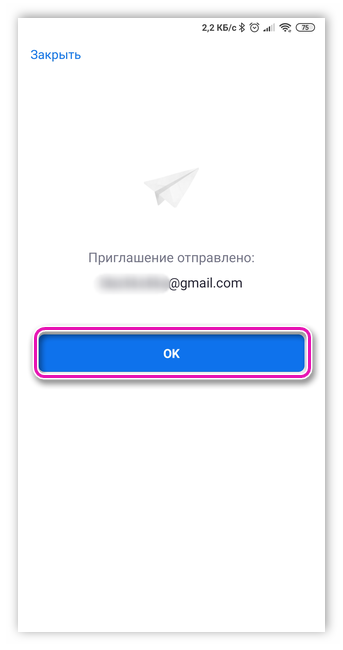
Теперь надо дождаться подтверждения от пользователя, которому было отправлено приглашение.
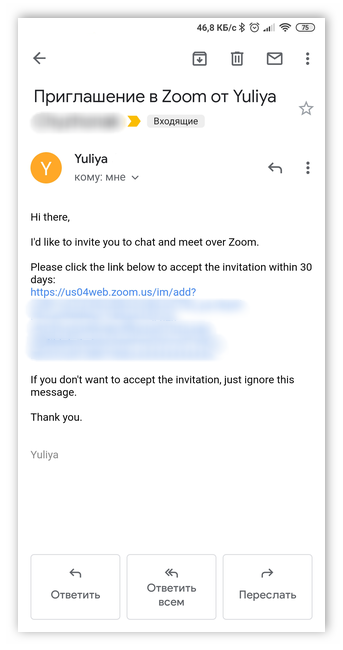
После этого он отобразится в списке контактов и станет доступен для рассылки приглашений.
Источник: free-zoom.ru
Zoom скачать для Android
Во время самоизоляции у многих людей появилась необходимость работать из дома ради собственной безопасности. Чтобы сохранить работу и не бросать учёбу, многие люди обратились к программному обеспечению для видеоконференций. Одним из таковых является Zoom. На этой странице вы можете бесплатно скачать Zoom на Андроид.
↓ Скачать программу ZOOM вы можете по прямой ссылке внизу статьи ↓
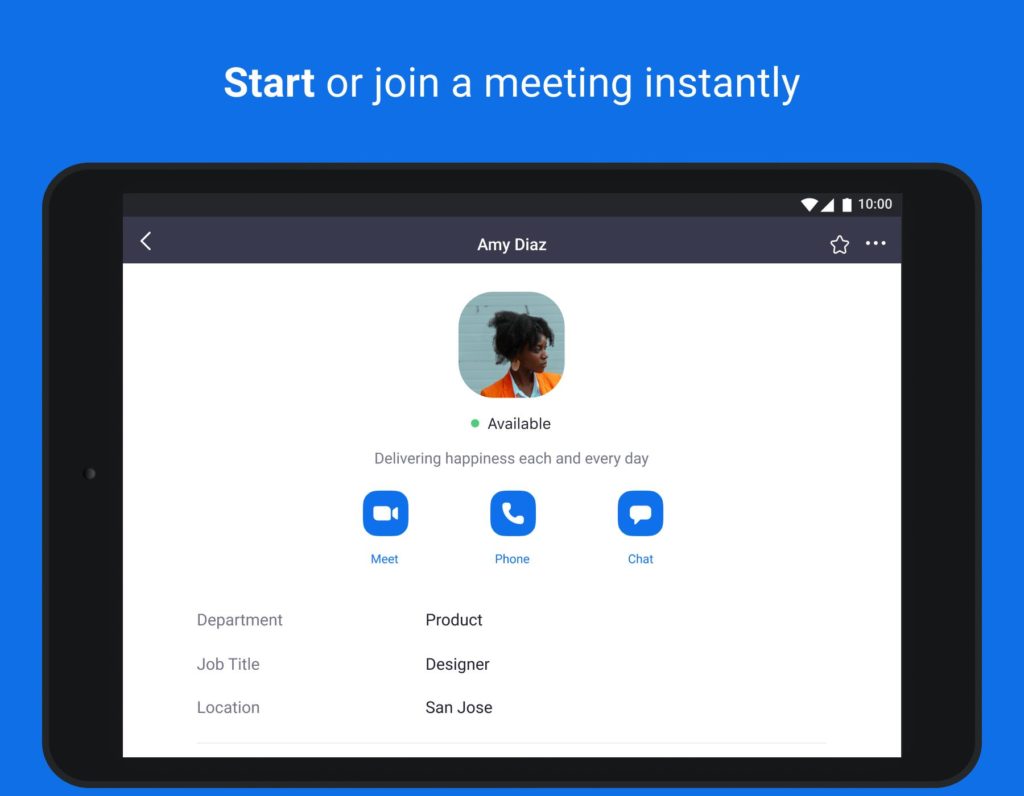
Что такое Zoom Cloud Meetings
Zoom андроид — это кроссплатформенное ПО, которое включает в себя приложение для Android и позволяет вам проводить 40-минутные встречи для 25 участников бесплатно. Если вам нужны более длительные встречи, для этого существуют специальные тарифные планы. Но для тех, кто нуждается в небольших встречах, бесплатный тариф вполне приемлем.
Перед началом использования приложения вам необходимо зарегистрироваться для получения учётной записи. После регистрации нужно будет установить приложение и уже после этого приглашать людей на онлайн-встречи. Всем, кого вы пригласите на встречу, потребуется либо поддерживаемая настольная платформа, либо приложение Android, установленное на их смартфоне или планшете.
Установка приложения
- Скачайте Зум для Андроид бесплатно по ссылке
- Нажмите Установить
- Нажмите Принять
- Дождитесь завершения инсталляции и нажмите на кнопку «Открыть».
- На странице откроются возможности программы представленные на четырёх экранах.
Обратите внимание! Вы можете не регистрировать аккаунт в Zoom и авторизоваться через учетную запись Google или Facebook.
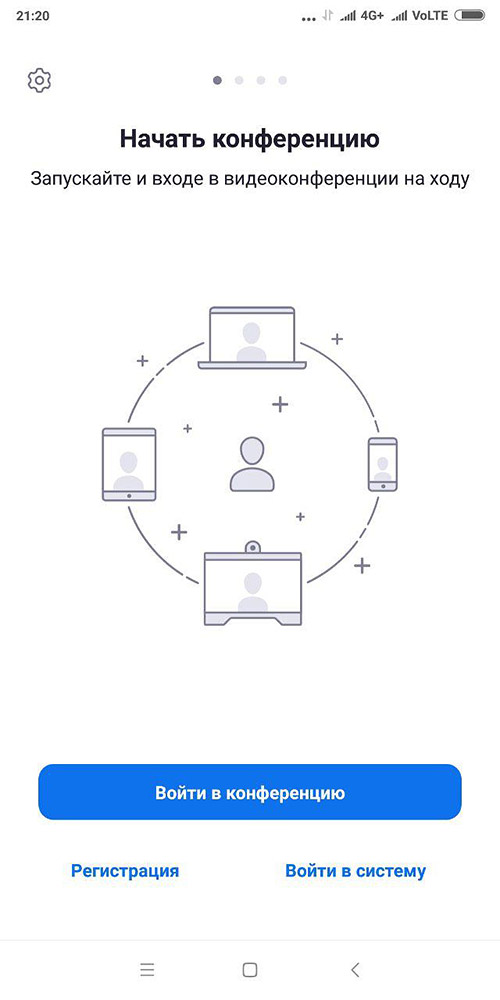
Настройка приложения
После установки вам будет предложено войти в конференцию на правах участника, либо зарегистрироваться или же войти в систему по имеющемуся у вас логину и паролю. Для большего удобства пользования программой советуем вам зарегистрироваться. Для этого щёлкните по соответствующей кнопке в меню. Вам будет необходимо ввести адрес вашей электронной почты, а так же имя и фамилию.
Обратите внимание! Поддерживается написание на русском языке.
Поставьте галочку, что вы согласны с условиями обслуживания и в верхнем правом углу нажимаем на кнопку «Регистрация». Далее к вам на почту придёт письмо и вы должны будете подтвердить регистрацию аккаунта. Вас попросят повторно ввести имя и фамилию, а так же придумать пароль. Регистрация необходима для того, что бы вы могли пользоваться данной программой не только на смартфоне, но и на компьютере, планшете и даже в браузере.
После регистрации вы можете зайти в программу как владелец аккаунта.
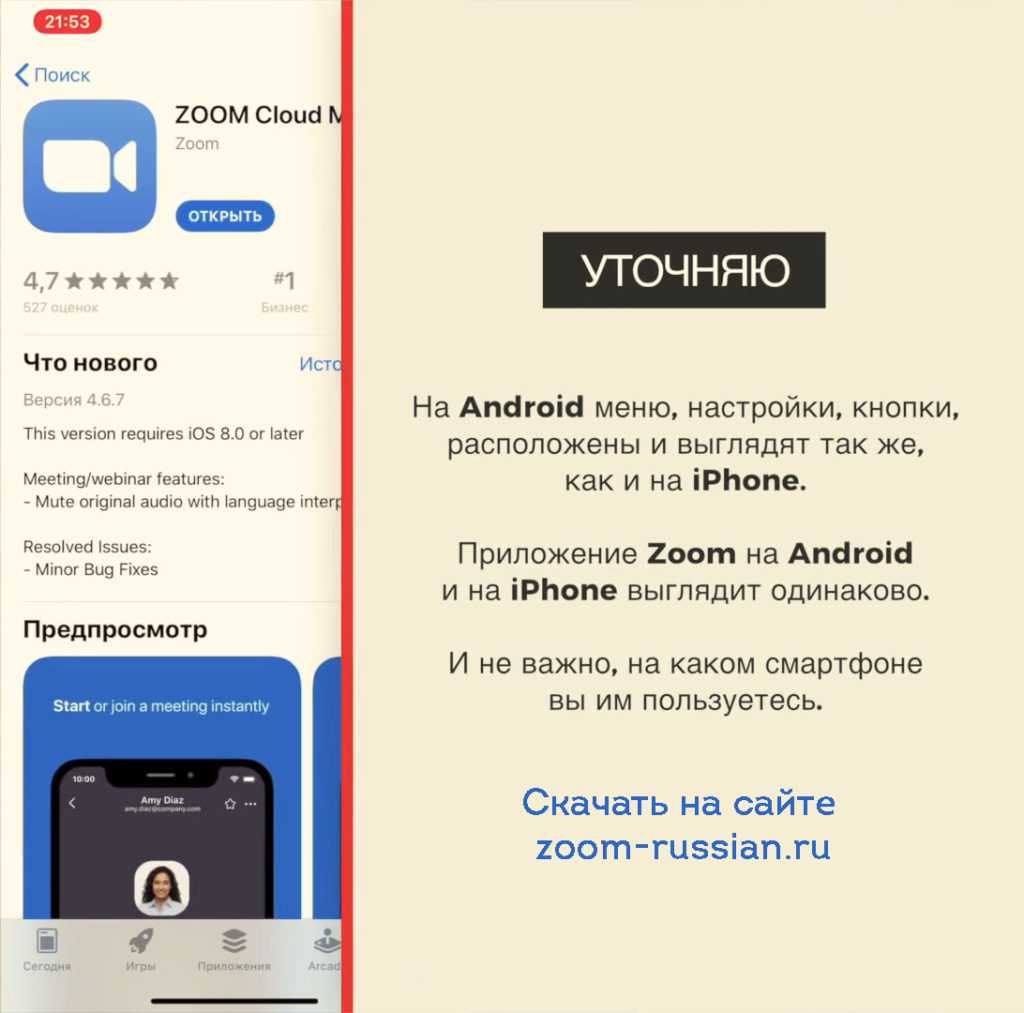
- Нажмите на кнопку войти в систему. Введите свой логин и пароль и кликните по кнопке «Войти в систему»
- В низу справа нажмите на шестерёнку для вывода настроек приложения. В следующем меню нажмите на «Базовый»
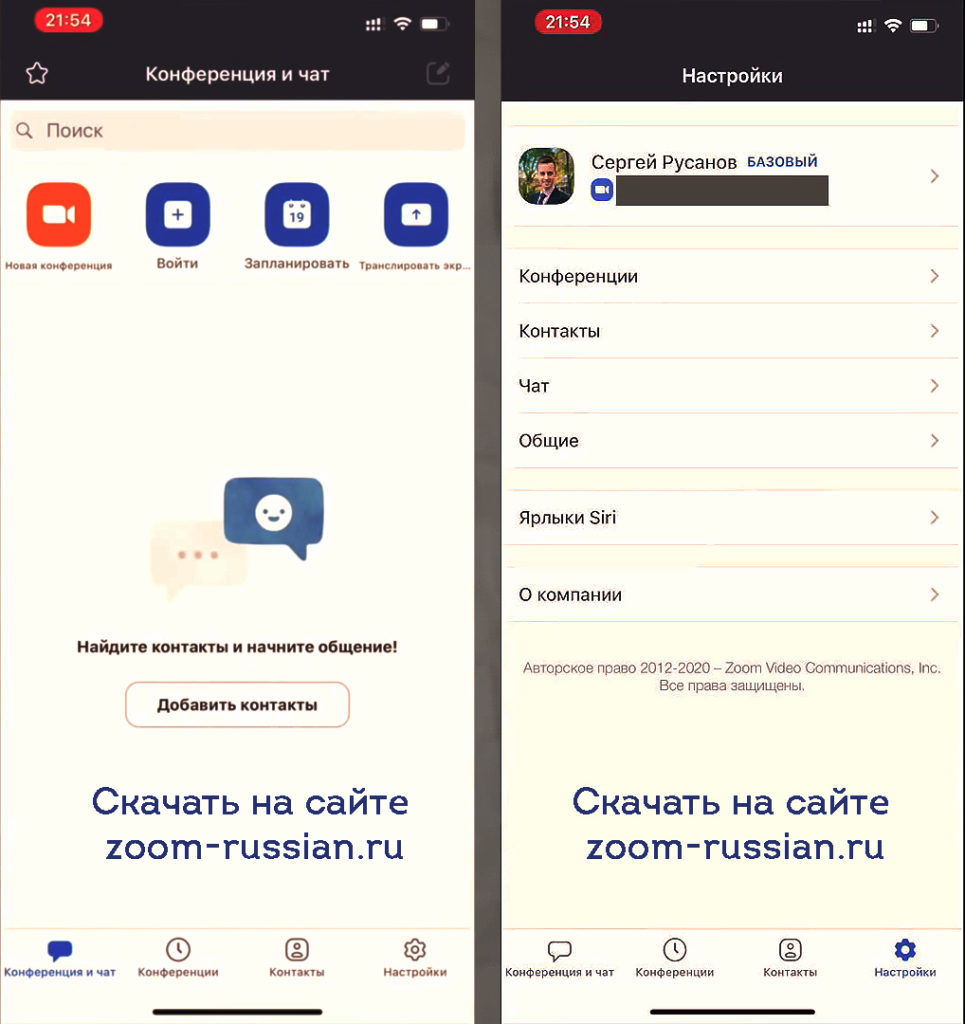
- Вы попадает в настройки профиля. Здесь вы можете установить свою аватарку, поменять пароль, имя и фамилию, написать ваш статус. Так же в этом меню находится ваш «Идентификатор персональной конференции (PMI)» — это номер вашей вебинарной комнаты. Так же можно включить распознавание по лицу.
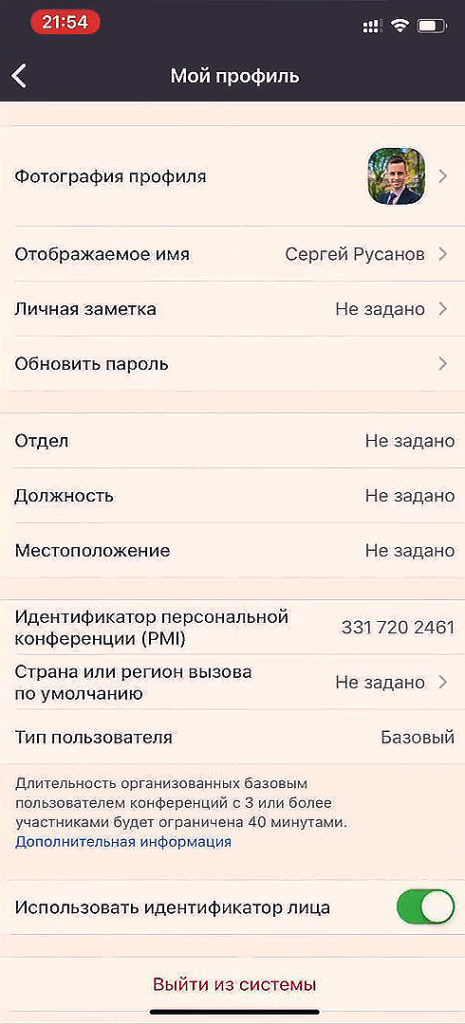
- Перейдите в раздел «Конференции». Советуем вам включить настройки как на скриншоте.
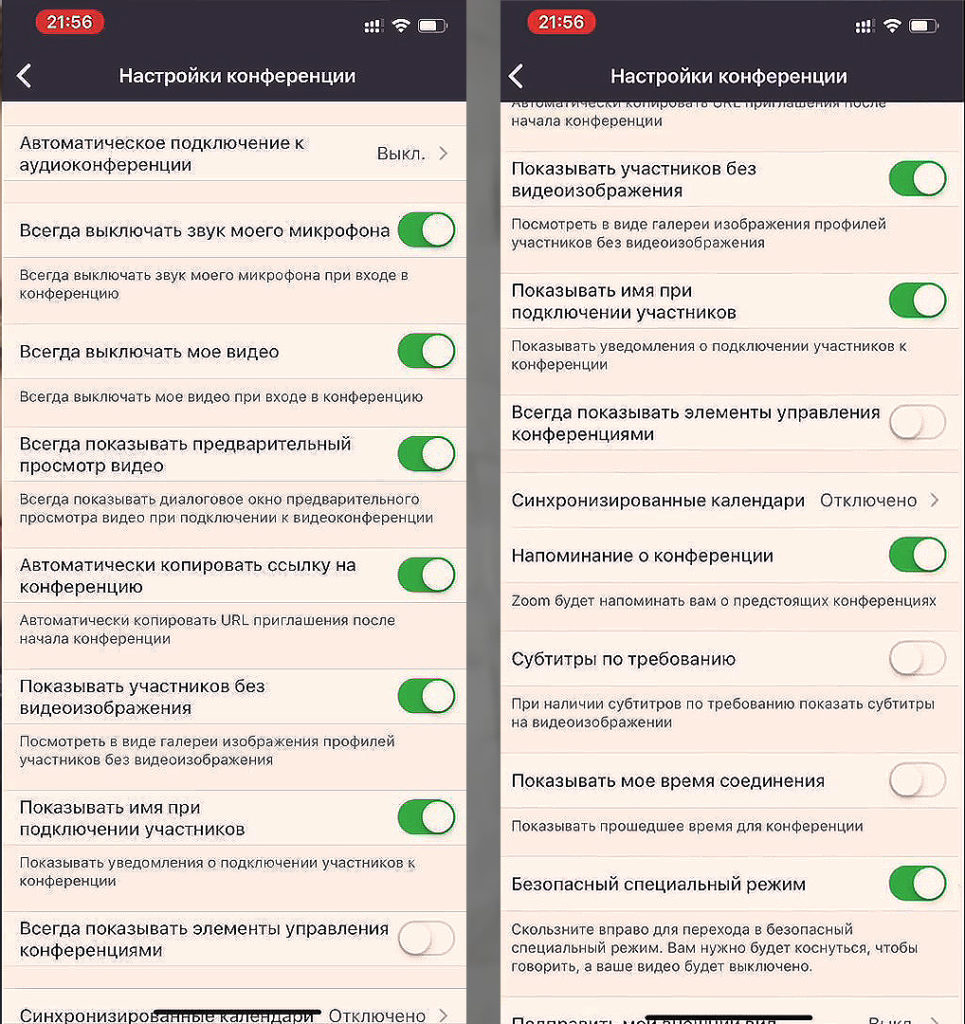
- Перейдите в раздел «Контакты» — «Сопоставление телефонных контактов». Здесь вы можете привязать ваш номер телефона к Zoom после чего, получив доступ к вашей телефонной книге, вы можете созваниваться с вашими контактами через приложение. Однако, чтобы это было возможно, ваши контакты должны проделать такую же операцию.
- Раздел «Чат». Настройки можно не менять.
- Раздел «Общие». Здесь советуем включить оба пункта меню.
- Выйдите из раздела настройки и зайдите в раздел «Конференции». Здесь увидите три кнопки:
«Начать» — для того что бы сразу же начать конференцию.
«Отправить приглашение» — вы можете скопировать ссылку в буфер обмена и отправить знакомым в Инстаграм или Вконтакте.
«Редактировать» — если нужно вы можете поставить пароль на конференцию, остальные настройки выставляйте по вашему желанию.
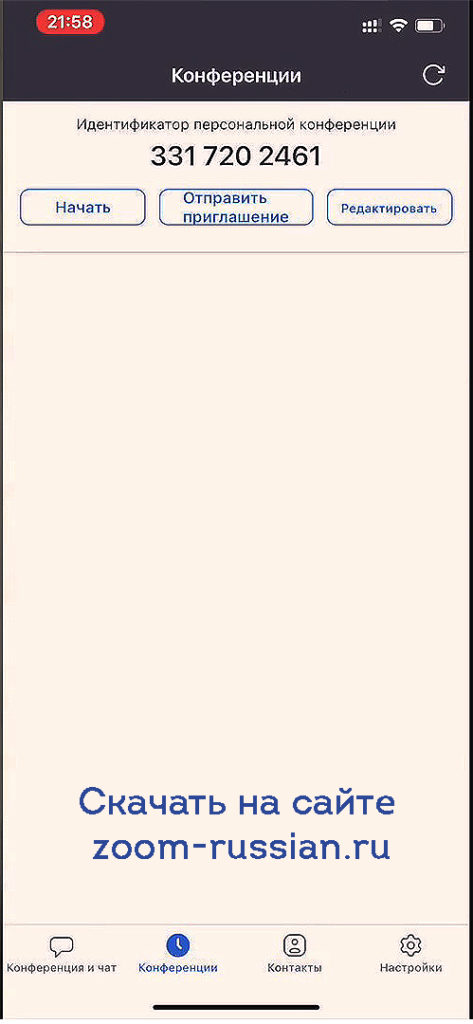

- Перейдите в следующую вкладку «Конференция и чат». Вверху вы увидите четыре кнопки:
«Новая конференция» — войти в конференцию как приглашённый участник. Для входа создатель конференции должен вам предоставить ссылку с идентификационным номером. Параметры при входе советуем выставить как на скриншоте.«Запланировать» — с помощью этого пункта вы можете заранее запланировать конференцию.
Обратите внимание! Пункт «Использовать идентификатор персональной конференции», если вы используете бесплатный тариф вам стоит обязательно активировать этот пункт, что бы участники вашей конференции смогли присоединиться по той же ссылке по прошествии 40 минут.
Остальные пункты выставляются на ваше усмотрение.
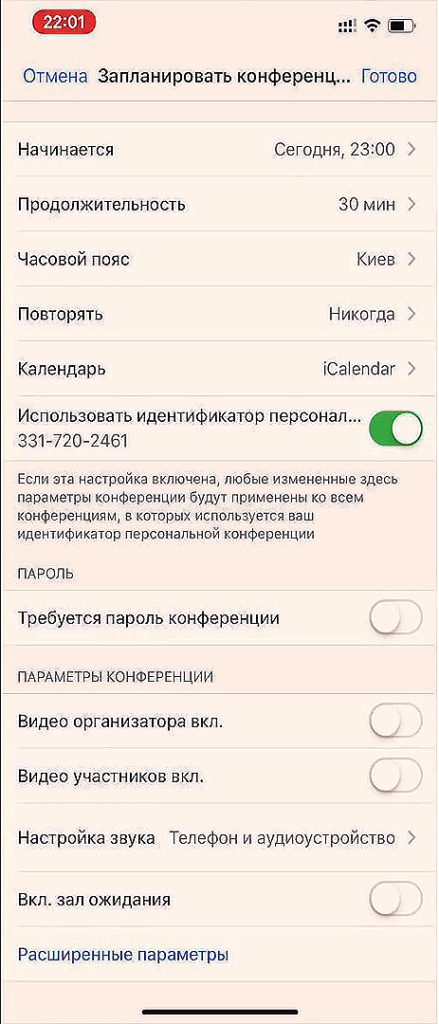
«Транслировать экран» — поваляет показывать экран вашего смартфона для презентации.
Таким образом можно удобно созваниваться с большим количеством людей. Приложение, как вы уже убедились, имеет в арсенале широкие настройки, бесплатный тариф, возможность подключения к различным устройствам и простоту в обращении.
Источник: talkloading.com
Как установить Zoom на телефон инструкция

Инструкции
На чтение 5 мин. Просмотров 35.2k. Опубликовано 06.05.2020
Сервисы для проведения видеотрансляций популярны среди онлайн-консультантов, бизнесменов, учителей. Использовать Зоом можно не только через компьютер, но и с помощью смартфона. Разберемся, как установить Zoom на телефон бесплатно, что нужно сделать для настройки.
- Описание сервиса Zoom
- На какие устройства можно установить
- Как установить Зоом на телефон
- Вариант 1: на Android
- Вариант 2: на iPhone
- Как настроить Zoom
- Преимущества и недостатки мобильной версии Zoom
Описание сервиса Zoom
Приложение Zoom работает на русском языке. Для работы нужно зарегистрироваться на официальном сайте. Сервис предлагает несколько тарифных планов:
- Бесплатный. Могут участвовать до 100 человек, ограничение по времени конференции до 40 минут, функция записи трансляции, плагины для Outlook и Chrome, персональный идентификатор, возможность демонстрации экрана.
- Профессиональный. К перечисленным выше опциям добавляются функции управления администратора, запись видео в формате MP4 или M4A с максимальным размером до одного гигабайта. Длительность конференции составляет до 24 часов, количество участников – до 100 человек.
- Бизнес. В кабинете можно присвоить фирменный логотип компании, именной URL. Панель администратора с расширенными возможностями, отдельный телефон службы поддержки, количество участников – до 300 человек.
- Предприятие. Пакет расширяет количество участников до 500. К профилю прикрепляется специалист по работе с клиентами. Для записи видео доступно неограниченное облачное хранилище. При желании пакет можно расширить с помощью Enterprise Plus.
Важно. Для большинства задач достаточно бесплатного пакета. В период пандемии Zoom снял ограничение для трансляций в 40 минут.
Использовать Зоом можно не только для онлайн-обучения, но и для собственного бизнеса. С помощью сервиса удобно вести онлайн-тренинги. Голосовая и видеосвязь поддерживается в формате HD. Для работы требуется стабильное подключение к интернету.
На какие устройства можно установить
Программа Zoom доступна для компьютеров, планшетов и мобильных телефонов. Установить ее можно на следующие операционные системы :
Для работы на компьютере можно установить официальное приложение или воспользоваться расширением для браузера. В Zoom поддерживается русский язык, кнопки управления расположены в удобных местах и не вызывают вопросов даже у начинающих пользователей.
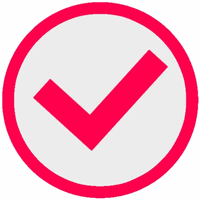
Важно. Для корректной работы в телефоне должна быть установлена фронтальная камера, микрофон и динамик. Слушать организатора конференции можно и через подключенные наушники. Сервис позволяет транслировать экран смартфона.
Как установить Зоом на телефон
Установить Zoom для видеоконференций на телефон можно бесплатно. Мобильные устройства с ОС Андроид поддерживают инсталляцию через встроенный магазин или с помощью файла APK.
Обратите внимание. Не скачивайте Зоом с неизвестных источников. Сервис доступен бесплатно во встроенном магазине.
Вариант 1: на Android
Скачать Зоом на телефон Samsung, Honor или Xiaomi можно через встроенный магазин. Для работы требуется только подключение к интернету. Размер сервиса составляет от 30 до 40 мегабайт в зависимости от версии.
Как установить Zoom Video Communications на телефон Xiaomi или другое устройство с операционной системой Android:
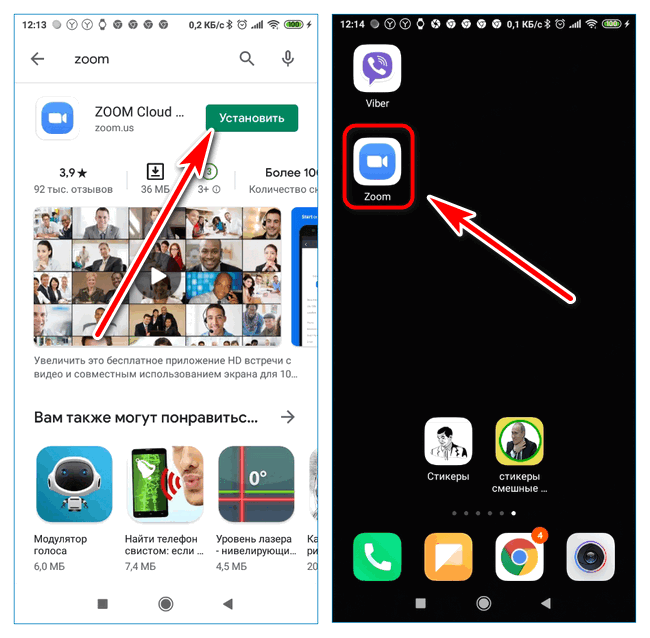
- Перейдите в официальный магазин по ссылке. Скачать Zoom Для Android
- Нажмите на клавишу установки и дождитесь окончания операции.
- Через несколько секунд на рабочем столе появится иконка Zoom.
Важно. Если во время установки появляется ошибка, проверьте подключение к интернету и наличие свободного места в телефоне. Сервис поддерживается современными и устаревшими мобильными телефонами с операционной системой Андроид, начиная со сборки 2.х и выше.
Вариант 2: на iPhone
Инструкция по установке Zoom на устройство с iOS не отличается от действий при инсталляции на смартфон с Android. Найти сервис для конференции можно во встроенном магазине App Store. Загрузка осуществляется на русском зыке. Для быстрого перехода в магазин, нажмите на ссылку.
С помощью мобильной версии можно зарегистрироваться в системе, войти в трансляцию, запустить собственную конференцию.
Важно. Для получения доступа ко всем возможностям, нужно пройти регистрацию аккаунта на официальном сайте или в мобильном Zoom.
Как настроить Zoom
Установить Zoom на телефон на русском языке можно бесплатно. При первом запуске, Зоом предложит несколько функций:
- Войти в конференцию.
- Регистрация.
- Войти в систему.
Чтобы присоединиться к текущей трансляции, нажмите на «Войти в конференцию», напечатайте или вставьте скопированный идентификатор, напишите свое имя, включите звук или видео с помощью ползунков.
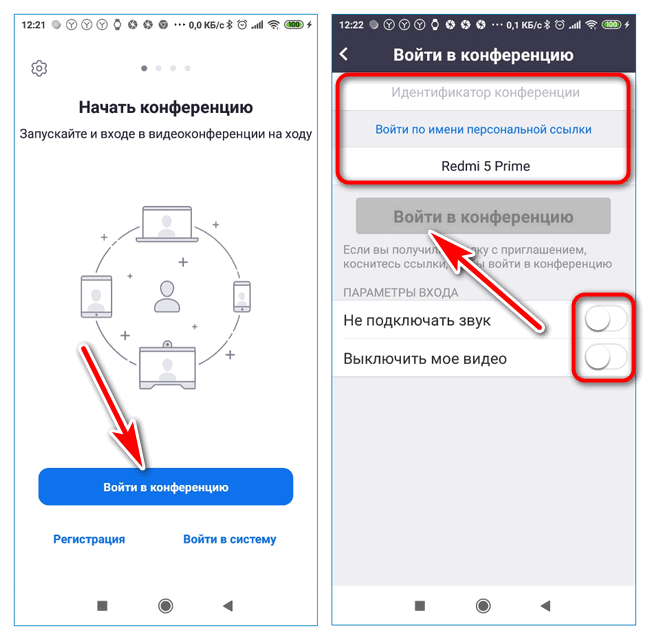
Чтобы пройти регистрацию:
- Нажмите «Регистрация».
- Напечатайте день, месяц и год рождения.
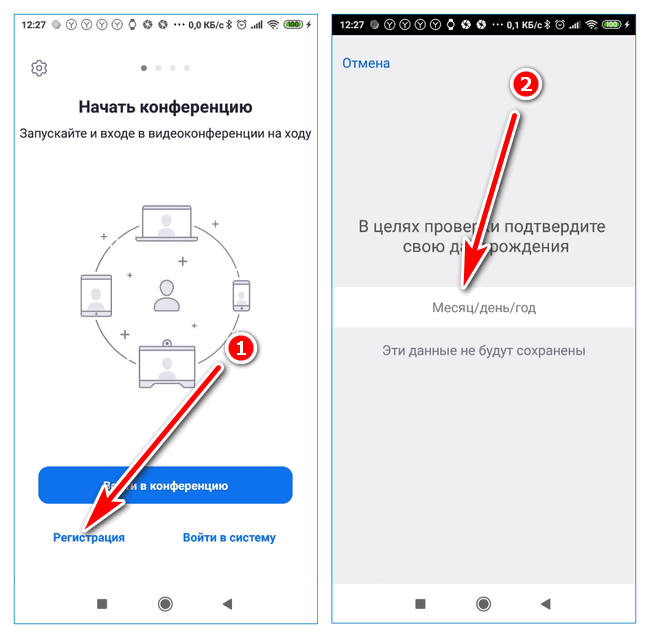
- Напишите адрес действующей электронной почты, имя и фамилию.
- Нажмите «Дальше», Зоом отправит письмо на указанную почту. Перейдите по ссылке в письме для активации профиля.

- В открывшейся форме напечатайте пароль, пригласите друзей, если это нужно.
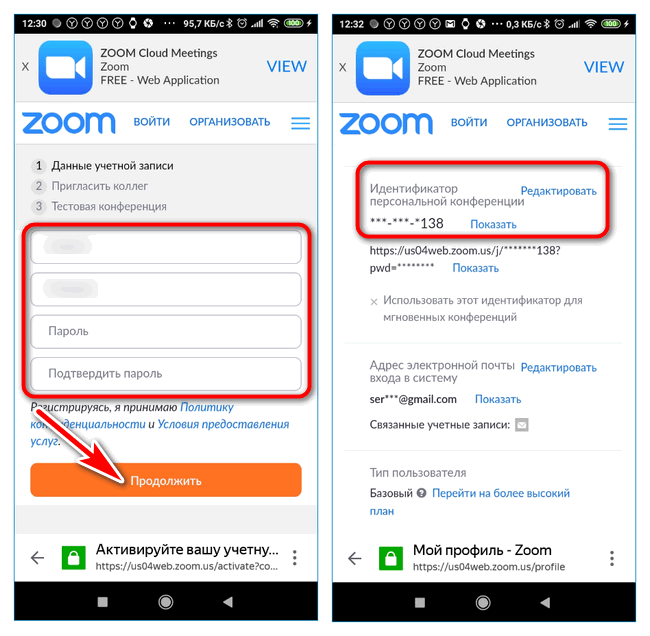
В личном кабинете можно добавить аватарку, посмотреть личный идентификатор, который используется для проведения конференций.
Для входа в личный кабинет мобильной версии Zoom используйте только что созданный пароль. На главном экране доступны кнопки меню, окно для поиска. Начать и завершить конференцию можно в любое время.
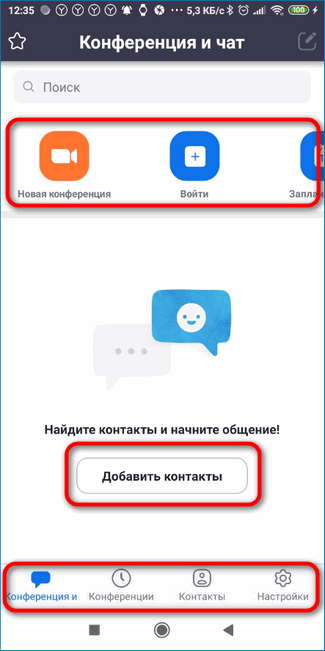
Преимущества и недостатки мобильной версии Zoom
Скачать Zoom можно на Айфон, а также на мобильные устройства с Android, например, на телефон Honor. Онлайн-конференции доступны бесплатно. При желании можно подключить платные пакеты и расширить возможности.
Преимущества Zoom Video Communications :
- работа на мобильных устройствах;
- поддержка устаревших и современных смартфонов;
- бесплатное распространение;
- меню на русском языке;
- быстрая регистрация нового профиля;
- возможность участия в трансляциях без регистрации, достаточно напечатать идентификатор.
К недостаткам можно отнести высокую требовательность к скорости интернета. Для экономии мобильного трафика можно использовать сеть WiFi.
Установить Zoom на телефон можно бесплатно. Платформа работает на русском языке, для расширения возможностей можно подключать платные пакеты. При возникновении проблем всегда можно обратиться в службу поддержки.
Источник: zoom-s.ru